Tích hợp mạng xã hội với Windows Live Messenger Beta
Bạn có muốn tích hợp Windows Live Messenger với các mạng xã hội như Facebook không? Với phiên bản Messenger mới, bạn có thể thực hiện việc đó nhanh chóng và dễ dàng hơn.
Bắt đầu
Để dùng thử Live Messenger mới, bạn sẽ cần cài đặt bản beta Windows Live Essentials mới. Tải xuống trình cài đặt Essentials (đường dẫn phía dưới) và cài đặt như bình thường. Nhiều người dùng đã cài đặt Messenger, vì vậy nó sẽ được cập nhật lên phiên bản mới nhất; nếu không, hãy chắc chắn kiểm tra nó trong trình cài đặt.

Chúng tôi đã xem xét tổng quan về Live Essentials mới, vì vậy nếu bạn muốn biết thêm thông tin về quy trình cài đặt và các ứng dụng Essentials khác, hãy xem Ảnh chụp màn hình của chúng tôi về Bản thử nghiệm Windows Live Essentials mới.
Sau khi thiết lập xong, hãy khởi chạy Messenger từ menu Bắt đầu. Bạn sẽ nhận thấy rằng màn hình đăng nhập đã thay đổi một chút, với chỉ báo tiến trình thiết lập mới ở dưới cùng của cửa sổ. Đăng nhập bằng tài khoản Messenger tiêu chuẩn của bạn và chọn Đăng nhập tự động nếu bạn muốn Messenger tự động sử dụng tài khoản này mỗi lần bạn khởi chạy Messenger.

Bây giờ bạn có thể thêm các dịch vụ xã hội vào Windows Live Messenger, bao gồm cả Facebook và Myspace. Hiện tại đây là các mạng được hỗ trợ duy nhất, nhưng các mạng khác có thể được thêm vào trước khi cuối cùng được phát hành. Nếu bạn đã thêm các mạng xã hội vào tài khoản Live trực tuyến của mình, bạn sẽ không cần phải định cấu hình bất kỳ thứ gì khác. Nếu không, hãy nhấp vào biểu tượng của mạng xã hội để thêm cài đặt của nó vào Messenger.

Chúng tôi đã thêm Facebook vào tài khoản của mình và thiết lập phải tương tự đối với các mạng khác. Chọn những gì bạn muốn thấy trong Messenger và nhấp chuột Kết nối với Facebook.

Bây giờ, chọn nếu bạn muốn xem các tin tức nổi bật từ các mạng xã hội của bạn hoặc cập nhật tin tức từ MSN. Chúng tôi chọn Điểm nổi bật xã hội để chúng tôi có thể xem thông tin từ bạn bè trên Facebook của chúng tôi và hơn thế nữa, đây là cách tốt nhất để trải nghiệm các tính năng mới trong Messenger.

Sứ giả xã hội mới
Đây là Windows Live Messenger mới. Màn hình chính đã được đại tu hoàn toàn và hiện hiển thị các bản cập nhật từ Windows Live, Facebook và bất kỳ mạng nào khác mà bạn có thể đã thêm. Bạn có thể cập nhật trạng thái của mình trên tất cả các mạng cùng một lúc từ đầu hoặc chỉ trò chuyện với bạn bè như trước. Hiện tại bạn có thể nhận xét về bài đăng trên Facebook của bạn bè và trong bản phát hành cuối cùng sắp tới, bạn có thể trò chuyện trực tiếp với bạn bè trên Facebook.

Mặc dù ban đầu giao diện có thể trông đơn giản, nhưng nó thực sự kết hợp hoạt hình văn bản và hình ảnh đẹp, tương tự như giao diện của Metro Metro, được sử dụng trong Zune cho PC và xem trước Windows Phone 7. Bạn có thể chuyển chế độ xem xã hội hiện tại của mình từ nhãn văn bản lên trên, tương tự như hệ thống menu trong Windows Phone 7.

Nhập một bản cập nhật mới và nhấn Chia sẻ để cập nhật trạng thái của bạn trên Facebook, Windows Live và các mạng được kết nối khác.

Các cập nhật từ bạn bè và trang fan hâm mộ của bạn trên Facebook, Windows Live và các mạng khác hiển thị trực tiếp trong Messenger. Bạn có thể nhận xét về các bản cập nhật và thậm chí xem video YouTube mà bạn bè của bạn đã chia sẻ trực tiếp trong Messenger.

Bạn cũng có thể nhấp vào ảnh bạn bè của mình từ Facebook, ảnh này sẽ mở chúng trong một cửa sổ trình chiếu đẹp mắt. Bạn có thể duyệt qua ảnh của họ bằng các phím mũi tên và nhận xét về ảnh trực tiếp trong chế độ xem trình chiếu. Đây là một trong những tính năng đẹp nhất trong Messenger và giúp hình ảnh đẹp hơn nhiều so với trên Facebook!

Thật không may, một số trình chiếu không tải chính xác; hy vọng đây là thứ sẽ được cải thiện trước khi phát hành cuối cùng.

Hoặc, nếu bạn muốn xem những gì đang xảy ra trên thế giới xung quanh bạn, hãy nhấp vào MSN liên kết ở trên cùng bên trái để xem tin tức mới nhất từ MSNBC trực tiếp trong Messenger.

Messenger vẫn là Messenger
Với tất cả các thay đổi mới, bạn có thể chạy Messenger và thậm chí không sử dụng chính trò chuyện Messenger cũ. Như đã lưu ý ở trên, danh sách bạn bè của bạn vẫn ở bên phải, nhưng nếu bạn thích sử dụng Messenger chỉ để trò chuyện, thì hãy nhấp vào nút ở góc trên cùng bên phải để chuyển sang chế độ xem nhỏ gọn.

Điều này làm cho Messenger trông và hoạt động giống như trước đây và khiến Messenger tập trung hơn vào việc chỉ trò chuyện thay vì mạng xã hội.

Bạn cũng vẫn có thể truy cập menu tập tin truyền thống. Chỉ cần nhấn phím Alt và menu tệp sẽ xuất hiện như trước.

Đối với những người thích tùy chỉnh nó, giờ đây bạn có thể sử dụng bất kỳ chủ đề Live mới nào, hầu hết đều dựa trên các chủ đề trong Windows 7.

Người dùng có quyền lực sẽ đánh giá cao các tab mới trong Messenger. Giờ đây, bạn có thể trò chuyện với nhiều người bạn mà không cần mở hàng tá cửa sổ Messenger trên máy tính để bàn của mình.

Tích hợp Windows 7
Messenger cung cấp một số tính năng giúp nó tích hợp độc đáo với máy tính của bạn. Nó bao gồm các thông báo bánh mì nướng mới khi có tin nhắn mới. Nếu bạn có tài khoản Hotmail trên cùng một Live ID, bạn sẽ nhận được các tin nhắn tương tự khi bạn nhận được email mới.

Biểu tượng trên thanh tác vụ cũng hiển thị trạng thái hiện tại của bạn và bạn có thể thay đổi trạng thái trực tuyến của mình chỉ bằng một cú nhấp chuột từ bản xem trước trên thanh tác vụ của Windows 7.

Nếu bạn mở nhiều tab, bạn có thể chọn từng tab từ chế độ xem trước hình thu nhỏ, giống như bạn có thể chọn các tab riêng lẻ từ IE8 trong thanh tác vụ.
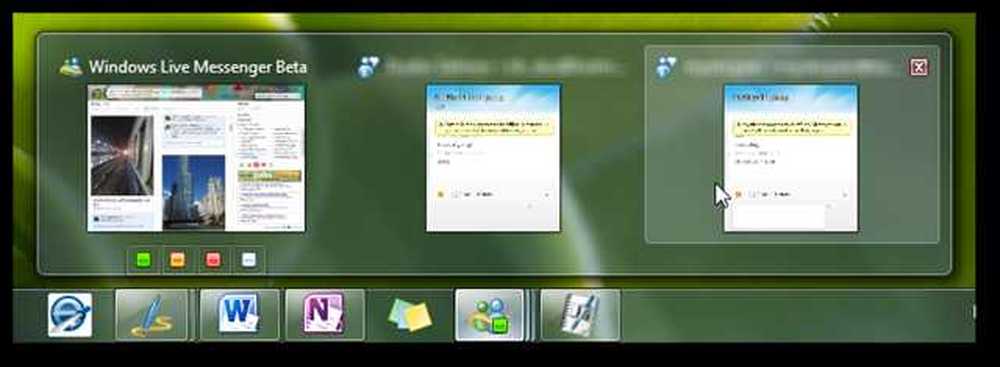
Nó cũng có Jumplist và bạn có thể bắt đầu trò chuyện hoặc đăng xuất khỏi Messenger trực tiếp từ nó.

Theo mặc định, nhấp vào nút thoát trong cửa sổ Messenger chỉ thu nhỏ nó vào thanh tác vụ của bạn. Bạn hoàn toàn có thể thoát nó bằng cách nhấp vào Thoát Messenger trong Jumplist hoặc bằng cách nhấp vào nút thoát trong phần xem trước hình thu nhỏ. Nếu bạn muốn nó hoạt động theo cách trước đây của Windows 7, hãy xem bài viết của chúng tôi về cách làm cho Live Messenger gần với Khay hệ thống.

Phần kết luận
Windows Live Messenger là một trong những chương trình nhắn tin tức thời phổ biến nhất trên thế giới và phiên bản mới nhất cố gắng đảm bảo nó phù hợp với thời đại của các mạng xã hội. Nếu gần đây bạn thấy mình sử dụng Facebook nhiều hơn Messenger, phiên bản mới có thể giúp bạn kết nối dễ dàng hơn cả hai cách. Chúng tôi rất thích các hoạt hình tinh tế và thấy các trình chiếu ảnh là một cách dễ dàng hơn để thưởng thức ảnh trên Facebook so với giao diện mặc định của Facebook.
Liên kết
Tải xuống Live Messenger Beta với bản Live Essentials Beta




